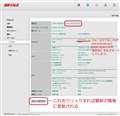このページのスレッド一覧(全2082スレッド)![]()
| 内容・タイトル | ナイスクチコミ数 | 返信数 | 最終投稿日時 |
|---|---|---|---|
| 1 | 0 | 2021年2月22日 12:13 | |
| 22 | 8 | 2021年2月21日 00:57 | |
| 0 | 0 | 2021年2月19日 21:12 | |
| 3 | 4 | 2021年2月15日 20:08 | |
| 5 | 0 | 2021年2月12日 20:46 | |
| 14 | 1 | 2021年2月9日 14:41 |
- 「質問の絞込み」の未返信、未解決は最新1年、解決済みは全期間のクチコミを表示しています
無線LANルーター(Wi-Fiルーター) > ASUS > TUF-AX3000
Wi-Fi6はまだ来ていないし日本独自のIPv4 over IPv6にも対応していないので
ルーターモードではなくAPモード(ブリッジモード)で使用
2台使用してAiMeshのメッシュWi-Fiにして中継を無線ではなく有線(イーサネットバックホール)でつなげています
しばらく使っていると何故か管理画面に繋がらない状態が続き、色々やっても原因がわからないので
結局、リセットして初期設定から2回ほどやり直しています
速度は問題有りませんが時々、スマホやタブレット、Fire TV StickでWi-Fiが繋がらないことがあります
初期設定はルーターモードで接続するしかないので、その後、管理画面からAPモードに変更します
それが済んだら管理画面からまず無線でAiMesh用にもう1台つなげます
つながったらメインのTUF-AX3000のLANケーブルを青のWANから黄色のLANポートへ変更します
メインのTUF-AX3000から繋いだLANケーブルをAiMeshで繋げた2台目のTUF-AX3000の青のWANポートに繋げます
※無線から有線に変更する時は1台目は青色WANから通常黄色ポートへの変更忘れないようにしましょう
管理画面で2台目の状態が確認するとまだ無線で繋がっている状態ですが設定が自動になっているので
しばらくすると有線になるそうです
※管理画面で手動で有線にも無線にも変更は可能ですが自動にしています
もし回線が不安定なのに無線のまま有線にかわらない場合は手動で有線に設定できます
ゲーミングルーターとしての使用方法ではありませんがWi-Fi6がくるまでのつなぎとして使っています
元ルーターのNTTのHGWは、IPv4 over IPv6に対応しているのでそちらをルーターにして使用していますが
TUF-AX3000がファームウェア更新でIPv4 over IPv6に対応してくれたらルーターとして使えるんですけどね
基本、管理画面に繋がらない場合、再起動、電源オンオフで改善しない場合は面倒ですが
リセットやハードリセットしてやり直した方が早いです
![]() 1点
1点
無線LANルーター(Wi-Fiルーター) > バッファロー > AirStation WSR-5400AX6-CG [シャンパンゴールド]
v6プラス切り替え後の、WXR-1750DHP2の不安定さに愛想を尽かし、
WSR-5400AX6に買い換えてから10日ほど経過しました。
当初、安定して動作していたのですが、以前は発生してなかった下記の問題に
遭遇してまして、同じケースの事象に合われて居る方がいらっしゃいましたら
ご協力をお願いしたいと思いまして投稿いたします。
問題事象:
一部のwindowsノートパソコンでWSR-5400AX6に設定したSSIDが見えない。
確認した事:
・複数のスマホ、iPhone、タブレット、他のwindowsPC(win10)、AmazonEchoShow等
から当該SSIDは見えており、問題なく接続できている。
・スマホアプリ「Wi-Fi Analyzer」を用いても、当該SSIDは見えている。
問題事象詳細:
・発生PCについて
VAIO S13 Win10-Pro 32bit版 バージョン1909
WiFiチップセット: Intel Dual Band Wireless-AC 8260
ドライババージョン:18.32.0.5 (なぜか最新版にアップデートできず)
・Wi-Fi接続ダイヤログの一覧に当該SSIDが表示されない。
・コマンドプロンプトで、"netsh wlan show network mode=bssid"を実行しても、当該SSIDが表示されない。
・別のノートPC(こちらはVAIO S11 OSは上記に同じ。相違点としてはWiFiチップセットが、AC-7260 )では
当該SSIDは正しく表示される。
★同じ事象に遭遇されている方へのお願い事項
WSR-5400AX6の無線デバイスと、ノートパソコンのWi-Fiチップセットの相性問題ではないか?と
推測しております。
お手数ですが、下記の方法でWiFiチップセットを確認いただき、コメント投稿いただけませんでしょうか。
複数事例が集まれば、バッファローさんへエスカレーションしたいと思います。
(確認方法)
・「スタート」を右クリックし、「デバイスマネージャ」を起動し、「ネットワークアダプタ」をダブルクリック
すると表示されます。
--------------------------------------------------------------------
(補足情報)
・こちらの環境では、Wi-Fi中継器を併用しており、問題を起こしたPCでは、その中継器が
発するSSIDは見えてました。ところが中継器を外してみたところ、当該SSIDが全く見えなくなり
異常に気がついた、ということです。
よろしくお願いします。
![]() 2点
2点
最近、「11ax」対応親機だと、ちょくちょく聞くオハナシっすね。
PCのほうの、無線LANアダプターの「ドライバー」を、アップデートしないとイケナイみたいっすよ。(^^)/
Windowsアップデートの「自動更新」ではダメなことがあるみたいで、無線LANチップのメーカーサイトから最新版をダウンロードしないとイケナイみたいっす。
PCの、無線LANチップのメーカーはどこになっているっすか?
たとえば、インテルチップだと、以下のようなことがあるみたいっすよ。
「802.11 ac をサポートするインテルワイヤレスアダプターを使用した Wi-fi (802.11 ax) 対応ワイヤレスルーターおよびアクセスポイントへの接続に関する問題」
https://www.intel.co.jp/content/www/jp/ja/support/articles/000054799/network-and-i-o/wireless-networking.html
書込番号:23599511
![]() 7点
7点
こんにちは。
全く同じ現象に見舞われました。
ネットワークアダブターは Intel Dual Band Wireless-N 7260 です。
ウィンドウズアップデート等、試しても改善しませんでしたが
デバイスマネージャーからIntel Dual Band Wireless-N 7260を削除して
念のためシフトを押しながらPCの再起動でssidが見えるようになりました。
原因やハッキリとした解決方法は分かりませんが、ご参考までに。
書込番号:23600776
![]() 2点
2点
>Excelさん
>ちゃあたろうさん
ご返信ありがとうございます。
ずばり、Excelさんのご指摘の通り、ドライバの問題でした。
ちょっと難儀したのは、問題のPCはwindows10の32ビット版だったのですが、Intelのサポートサイトから該当のものをダウンロードしてインストールを試みるも失敗を繰り返すため、思い切ってOSを32ビット版から64ビット版にインストールし直したところ、ドライバ版数が上がっており問題事象は解消いたしました。
「11axあるある問題」だったのですね。ありがとうございました。
書込番号:23601040
![]() 1点
1点
まずはおっけーてことで。
んでわ〜。(@^^)/~~~
書込番号:23601210
![]() 2点
2点
便乗ですみません
もし便乗が規約違反でしたらスレを立て直しますのでご指摘お願いします。
最近、WHR-G301NからWSR-5400AX6に変更しました。
3台のPCのうち1台ののみがまったくSSIDが表示されません。
PCはLenovo yoga 11sで
ワイヤレスは802.11 b/g/nなので2.4Gは見えてもいいのですがまったく見えません。
チップはRealtek RTL8723AUです。
ネットでいろいろ検索してドライバの更新、一度ドライバの削除とかを試しましたが一向に表示されません。
LenovoのQ/Aに手動設定を。と記載があったので試しましたが駄目でした。
ご教示お願いします。
書込番号:23646063
![]() 3点
3点
最近、本製品を購入してルータ入れ替えを実施しました。
種々のネットワーク機器の設定をしましたが、
2015年製ThinkPad X1 Carbonのみが、SSIDが見えず、接続できない状態でした。
こちらの皆様のチャレンジも参考にさせて頂きながら、もがいた結果、SSIDが見えるようになり無事接続成功しましたのでご参考になればと、書きこまさせて頂きます。
- Windows Updateは最新
- Lenovo System Updateアプリによるドライバアップデートは全てインストール済
- インテルドライバー&サポート・アシスタントからドライバアップデートは全てインストール済
(https://www.intel.co.jp/content/www/jp/ja/support/intel-driver-support-assistant.html)
この状態で、ダメでしたが、次の方法でできました。
デバイスマネージャー ==> ネットワークアダプター ==> 該当するWirelessアダプタを右クリック
==> ドライバーの更新 ==> ドライバーソフトウエアの最新版を自動検索
ちなみに私のPCのアダプターは「Intel Dual Band Wireless-AC 7265」
インストールされたドライバーバージョンは「18.33.13.4」
です。
ご参考になれば幸いです。
書込番号:23689248
![]() 3点
3点
OSは、
「Windows 10 Pro, ver1909, build18363.657」
になります。失礼いたしました。
書込番号:23689263
![]() 1点
1点
ドスパラのスティックPCでSSIDが見えない現象発生しました
いろいろ試してダメでここの口コミを見つけ
IntelのHPからWiFiの最新ドライバを手動でインストールすることで無事解決しました。
最近はなんでも自動でアップデートされてるものだと
思っていたのがはまった原因ですかね
投稿されていて良かったです
ありがとうございました
書込番号:23979140 スマートフォンサイトからの書き込み
![]() 1点
1点
無線LANルーター(Wi-Fiルーター) > バッファロー > AirStation WSR-1166DHPL2 [ブラック]
固定費削減の為@nifty光(コラボ)からBBexcite光Fitへ回線の切り替えを行った
当機がexciteのキャンペーンプレゼントなので報告する
IPoE(V6プラス)からIPoE(DS-Lite)への切替は容易ではないそう
一旦PPPoEにしてからのIPoE開通となる
下記ステップを踏むとのこと
1】exciteからPPPoE接続IDとPassが書いてある書面の送付-10日
2】exciteから当機DS-Liteルーター配送 開通日-2日
3】excite/PPPoE開通工事(作業者:excite)-1日
4】@nifty/IPoE(V6プラス)事業者の回線開放工事(作業者:@nifty)0日
5】目覚めると何故か@nifty/PPPoEで接続(HGWにniftyPPPoE時代の接続情報残)
6】当方のHGWとルーター設定excite/PPPoE開通
7】excite/IPoE開通(作業者:InternetMultifeed?) 約+10日
8】当方のHGWとルーターの設定でexcite/IPoEに切替
9】excite/PPPoE切断工事(作業者:excite) 7】の10日後
となり3】から6】までの間約10日間はexciteのPPPoE接続
夜間の回線スピードはISDN時代かと思うくらい最低
工事の推移はHGWや本機設定画面の変化でしかモニターできずイライラが募る
また7】と8】の手順が逆だとInternet難民となる
8】は何時やればよいかわかんない
当方の作業はNTT東貸与のHGW(ホームゲートウエイ)が担っていたRouter機能の解除,光電話の接続維持,当機DS-Liteルーターの設定であるがexciteの案内は無い
光電話3ナンバーのうち1つはWiFi経由でのスマホのAGEphone
構内のPCやプリンター,NASなどは固定IPで当機をデフォルト,他を当機のセグメントに設定しなおすのは気が遠くなるので当機の設定をHGWから移植,HGWに新たなIPを振る作業から始めた
HGWの無線LANカードは返却しているのでHGWのLANにWiFiAP(buffaloWMR-433)を増設しスマホAGEphoneをこれに繋ぐ
【2.の時点での設定は2500字を越えるので略】
【8.の時点での設定】(HGWはPR-400NE)
HGWの接続情報を削除し切断する(@nifty中はグレーアウト設定不可)
HGWのIPセグメントを換える192.168.0.1→192.168.13.2(理由はWMR-433がDHCP)
HGWの一次と二次DNS設定はブランク(Router機能をOFFする為)
HGWのDHCPv4サーバーはOFF(Router機能をOFFする為)
HGWの高度な設定→ブリッジ設定[PPPoEブリッジを使用する]をON(HGWをONU化する為)
HGWのLANポートに本機とbuffaloWMR-433(ホテル用WiFiRouterをAPモードで繋ぐ)
buffaloWMR-433のSSIDにスマホAGEphoneを接続
AGEphoneのドメイン設定192.168.0.1→192.168.13.2
buffaloWMR-433のIPはデフォルトの192.168.13.1になる
スマホは固定IP192.168.13.3とかに設定すれば通話可能
つまりスマホを使った光電話はHGWと当機との間のLANにDHCPv4サーバーが不在となってしまう為
WMR-433のデフォルトのセグメントで固定させる必要がある
固定IPが可能な機種であればセグメントをAPのデフォルトにする必要はなく任意の値でよい筈
本機のLAN設定をデフォルトの192.168.11.1から192.168.0.1
本機のDHCPv4サーバー設定ONで192.168.0.130〜111個(任意)
本機の一次DNS設定192.168.0.1,二次DNS設定192.168.0.2
本機のInternet→IPv6設定をIPv6ブリッジを使用する
本機のInternet→Internet設定をtransix
以上で暫くするとInternet接続成功となる筈であるがファームが1.03だと繋がらない
PPPoEで何とか凌ぐも22時頃の回線スピードが遅くてたまらない
ファームを1.01に戻したところ全ての設定がresetされてしまうが,LANなどの設定途中,@スタートで容易に繋がってしまった
transix設定でも数秒で繋がる。fig-1
何故1.03がダメなのか1.03に再更新してみた
1.01から1.03では全ての設定は維持される
transix設定のままステータス→システムの画面で画面更新をポチポチとすると原因が判明(と思われる)
transixのゲートアドレスが数秒毎に「gw.transix.jp」と「dgw.xpass.jp」にコロコロと切り替わっている
「gw.transix.jp」に転がっている間に接続が成立すれば「gw.transix.jp」に固定され,繋がる筈だが,1.03では途中で「dgw.xpass.jp」に切り替わってしまう為接続できないのであろう
この状態でInternet→IPv6の設定を変更しIPv6ブリッジに戻すという様な外乱を何度か与えると多分タイミングの関係だと思われるが接続が成立し通信中になる
以降,再起動を行っても接続成立なので1.03でグリグリしてみると良い
尚,当機のWiFiは2.4GHz,5GHz共にOFFしRouterとしてのみ働いてもらうことにした
構内には既にAPが複数台稼働しておりRouterにWiFiが付いている必要は無い環境である
消費電力も若干減ることを確認している
WiFiOnで12V200mA程度だが,それが5%程削減される
HGWは12V700mAと10ワット近い消費電力であり形状も小型のディスクトップPC程の大きさである
光電話さえ無ければ大飯食らいの邪魔者となるが,仕方ない
![]() 0点
0点
無線LANルーター(Wi-Fiルーター) > TP-Link > Deco M3(2パック)
質問です。
Deco M3を購入し、以下の様なメッシュwifiを構成しました。
ONU - 既存ルーター - Deco M4R(ブリッジモード) - Deco M3W
メッシュwifi構成前、既存ルーターは2.4GHz・5GHzにそれぞれSSIDが存在していました。
今回、Deco M4Rをブリッジモードにて既存ルーターに接続し、SSIDを既存5GHzのものと同一に設定しました。
その結果、既存ルーターから出る2.4GHzのSSIDは残ったままなのですが、
この電波に接続するとメッシュwifiのメッリトとならなかったりするのでしょうか?
推奨される設定や扱い方があればご教授ください。
![]() 0点
0点
nannsuiさん、こんばんは。
既存ルータとSSID、パスワードを同じにすることは接続している子機(スマホ等)を
そのまま接続させるには有効ですが、既存ルータはメッシュWi-Fiには参加
できませんので、高速ローミングなどは機能せず、邪魔になります。
既存ルータの無線LANは停止してお使いください。
Decoでは、2.4GHz、5GHzのバンドステアリングも高速ローミングの機能の
一部として機能します。
書込番号:23966817
![]() 2点
2点
「既存ルーター」の型番は何になるっすか?
「なんかの事情」で、「取り外すことはできない」ってことでしょうかね。
まずっすね、「Decoシリーズ」は、標準で「バンドステアリング」って機能があって、
「2.4GHz」「5GHz」両方の電波が、「おんなじSSID」で、出ているっす。
端末側からは、「ひとつのSSID」で接続すれば、「状況に応じて」自動的に切り替わるっす。
まぁ、いいことも、チョット都合が悪いこともあったりはするんっすけど、ふつーは、「問題ない」みたいっす。
で、イマは、「ふたつの親機」から、「よっつの電波」が、飛んでいるってことになるっす。
これは、「あんましイクナイ」状態でございます。(;^_^A
不要な電波は、「混信」「速度低下」の、「元凶!」になるっすよ。
なので、もう使わなくなった親機のほーは、「設定で」「2.4GHz」「5GHz」両方とも停止したほうがいいっすよ。
つーか、「メッシュ機」にしたら、「いままでの親機の電波」は、使わなくってもいいはずっす。
んで、「いままでの親機」の電波を止めると、「周囲の電波環境」が変わるんで、「Deco」のほーは、
「ぜーんぶ電源入れ直し」ってすると、「自動電波スキャン」が働いて、「より安定する」ってことがあるっすよ。
どうでしょうか。(^^)/
書込番号:23967202
![]() 1点
1点
>jm1omhさん
>Excelさん
お二方、早速のご回答ありがとうございます。
・既存ルーターに接続した場合高速ローミングは機能しない
・「ふたつの親機」から、「よっつの電波」が飛んでいる状態である
ご解説の状態のままにしておくメリットは無いと判断し、
アドバイスいただいたように既存ルーターの無線を停止させました。
接続先の選択肢がひとつとなり、スッキリさせることができました。
ありがとうございました。
書込番号:23968724
![]() 0点
0点
>接続先の選択肢がひとつとなり、スッキリさせることができました。
うん、「いいアンバイ」になったってことっすね。(^^)v
おそらくは、プロバイダーの「v6なんちゃら接続」のためとか、「ひかり電話」のためとか、「NURO光」「au光」とか、
「標準ホームゲートウェイ」などを、「外すことができない」って状況と推測するっすよ。
「ブリッジモード」で、「Decoの能力」はキチンと出るんで、心配ないっすね。
書込番号:23968750
![]() 0点
0点
無線LANルーター(Wi-Fiルーター) > ASUS > RT-AX55 [ブラック]
ASUS RT-AX55 にはクイックセットアップマニュアル(ペラ紙)が付属するが、
製品マニュアルはダウンロードすらまだ出来ない
サポートに電話すると、日本語の不自由なサポートメンが電話に出る
ということで、すでに家にネットワークが有り、
その状態で RT-AX55 アクセスポイントとして使う方法
1.RT-AX55を初期化後、lanケーブル類は一切接続せず、本体を起動する
(何かつないでいたら、RT-AX55の初期化からやり直し)
RT-AX55初期化方法は、RT-AX55の電源が入った状態で凹んだリセットボタンを押し続け、
電源ランプが点滅したら押すのをやめる(リセットから再起動までは、ちょっと時間がかかる)
2.タブレット等のwifi機器で、RT-AX55に接続する
3.ブラウザから以下の url を打つ
router.asus.com
4.初期設定画面が開くので、詳細設定で設定を[完了]させる
・ipアドレスは手動設定する
・管理画面のid、パスワードを設定する
上記の手順を行うことで、パソコン上のブラウザから設定画面にログインして、設定を行うことができるようになる
ちなみに性能は悪くなかったし、設定ページも日本語化されていて、かなり細かく色々設定できた
![]() 5点
5点
無線LANルーター(Wi-Fiルーター) > TP-Link > Deco M9 Plus(2ユニットパック)
この製品のファームウェアアップデートをアプリのアップデートでおこなっていたのですが
いつのまにか2019年のバージョンから更新されていないことになんと、1年かかってしりました
手順をざっと記載しますので、ファームウェアがアップデートされていない方や
赤ランプが点灯いて放置されていた方などご参考ください
1.サポートページからアップデートファイルをダウンロード
https://www.tp-link.com/jp/support/download/deco-m9-plus/#Firmware
2.アップデートツールをダンロード
https://www.tp-link.com/jp/support/download/deco-m9-plus/#Utility
3.ファームウェアをCドライブ直下のフォルダに一時的に解答
※ファームウェアのファイルをアプリで探しに行く際、Windows10の最新版で操作しましたが、管理者権限のフォルダをみにいくようです
※WindowsディフェンダーがEXE実行を防止してきますので、一時的に解除されてください(セキュリティ設定あたりです)
4.ユーティリティ
ユーティリティを実行して更新
問題なければ、数分でランプがグリーンになります
完了です
![]() 9点
9点
クチコミ掲示板検索
最適な製品選びをサポート!
[無線LANルーター(Wi-Fiルーター)]
新着ピックアップリスト
-
【欲しいものリスト】200V脱衣所暖房
-
【欲しいものリスト】自作PC2025
-
【欲しいものリスト】カメラ+レンズ
-
【欲しいものリスト】O11D mini v2 White SL no LCD build
価格.comマガジン
注目トピックス
(パソコン)
無線LANルーター(Wi-Fiルーター)
(最近3年以内の発売・登録)